Esta guía explica cómo duplicar Windows en su teléfono inteligente o tableta Android como un segundo monitor. Usar un monitor es bueno, pero tener dos para realizar múltiples tareas es aún mejor. Y aunque la mayoría de los usuarios no necesitan dos monitores la mayor parte del tiempo, si desea más espacio, aquí le explicamos cómo hacerlo.
Lo que haremos es esencialmente reflejar Windows en su teléfono o tableta Android. Puede ser una configuración permanente con USB en casa o mediante WiFi si no desea cables. Sin mencionar que es una excelente manera de extender la pantalla de su computadora portátil mientras está en movimiento.
Leer: Cómo controlar tu Mac con Android
Antes de comenzar, vale la pena señalar que esto funciona mejor en una tableta Android, pero también puede usar un teléfono. Sin embargo, la pantalla más grande de una tableta brindará una mejor experiencia. No tenemos escasez de aplicaciones que pueden hacer esto, y recomendaremos algunas de nuestras favoritas a continuación. Incluidos algunos que funcionan para Mac.
Comenzaremos con una lista de algunas de las mejores aplicaciones de segunda pantalla. Cada uno tiene algunas diferencias y algunos funcionan mejor que otros. Como ejemplo, Splashtop 2 puede conectarse a cinco computadoras diferentes por una tarifa baja. Le permite duplicar Windows o Mac en su teléfono inteligente o tableta. Incluso puede transmitir video desde una cámara web de escritorio y conectarse a su computadora desde todo el mundo utilizando sus servidores. Otros, como spacedesk, simplemente funcionan a través de USB o la red WiFi de su hogar. Elija lo que sea mejor para usted.
Mejores aplicaciones de segunda pantalla (pantalla remota)
Nuevamente, estos no están en un orden específico, pero en nuestra opinión son algunas de las mejores opciones del mercado. Nuestra guía a continuación detalla cómo usar spacedesk para reflejar Windows en su Android, pero la mayoría de estas aplicaciones funcionan de manera similar. Prueba uno hoy.
Cómo utilizar su dispositivo Android como segundo monitor
Comprar un segundo monitor es caro. Si está buscando una opción más asequible o desea reutilizar una tableta Android antigua, esta es una buena ruta. Simplemente use spacedesk para reflejar Windows en su teléfono inteligente o tableta Android. Así es cómo:
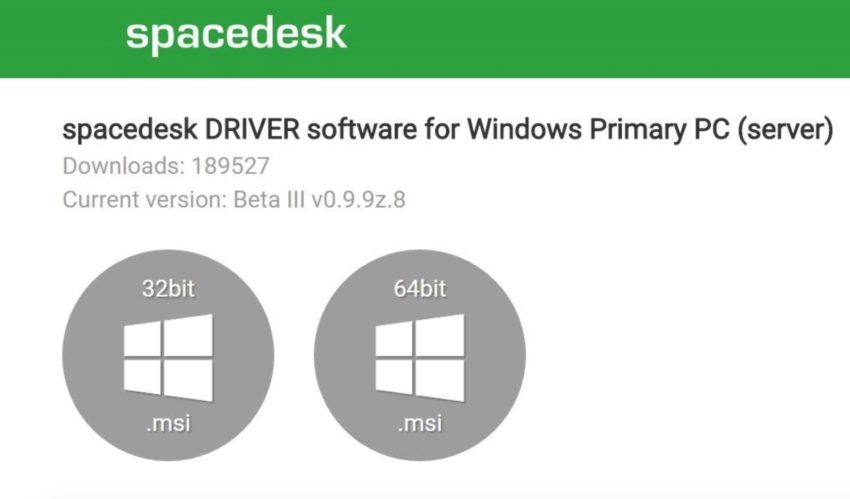
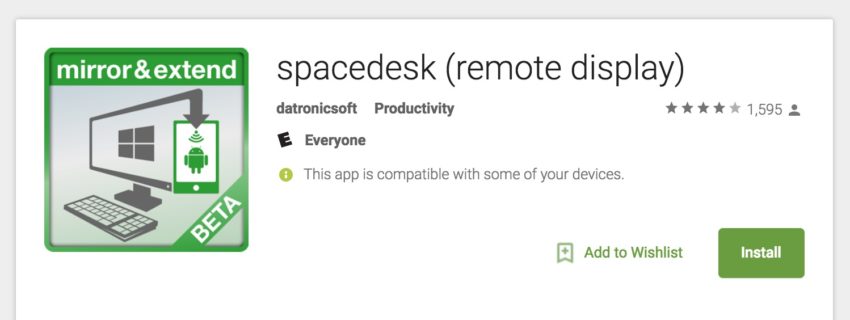
Reinicie su PC con Windows después de que se complete la instalación y los controladores terminen de descargarse
Abierto aplicación spacedesk (pantalla remota) y conéctese a su PC con Windows (servidor)
La computadora y el dispositivo Android deben estar en la misma red WiFi (para hablar entre sí)
Una vez que instalas el programa tanto en tu teléfono como en tu tableta, todo es extremadamente fácil. Asegúrese de que ambos dispositivos estén en la misma conexión WiFi, luego simplemente inicie la aplicación spacedesk (pantalla remota) en su dispositivo Android.
La aplicación debería encontrar automáticamente su computadora. A continuación, simplemente presione conectar para comenzar y listo. Si no lo encuentra, puede desactivar la “búsqueda automática de red” y encontrar su computadora manualmente ingresando su dirección IP local. En la mayoría de los casos, la aplicación hace todo por ti.
Una vez que presione conectar, escuchará la conexión en la computadora y verá su escritorio instantáneamente en el teléfono o tableta Android. Al principio, spacedesk simplemente refleja la pantalla, perfecto para transmitir contenido. Sin embargo, haga clic derecho en cualquier área en blanco de su computadora y diríjase a “configuración de pantalla”. Desde aquí puede administrar ambas pantallas y seleccionar “extender pantalla” en lugar de reflejar o duplicar.
De esta manera, puede realizar múltiples tareas y agregar ciertas cosas a una pantalla y otra ventana o programa en la otra. Inicie un programa en su tableta desde la PC y siga haciendo otra cosa en su monitor principal.
Otros detalles
Vale la pena señalar que la mayoría de estas aplicaciones funcionan de la misma manera. Además, la mayoría de ellos también funcionan en Mac. Realmente nos gusta iDisplay, ya que te permite usar WiFi o una conexión USB. De esa manera, si tiene una conexión WiFi irregular o está en público, aún puede usar la segunda pantalla con una conexión por cable.
Splashtop 2 es una de las aplicaciones de segunda pantalla de mayor calificación. Sin embargo, cuesta $ 1.99 al mes o $ 16.99 al año, pero eso le da acceso a cinco computadoras diferentes a la vez. Lo que significa que puede reflejar la PC de su hogar, una computadora portátil y tal vez una computadora de escritorio en el trabajo. Nos gusta que Splashtop 2 te dé acceso a tu computadora cuando no estás en la misma red. Si está de viaje, enciéndalo y amplíe su pantalla a una tableta Android mientras viaja.
Mientras esté aquí, eche un vistazo a estas 100 mejores aplicaciones de Android para 2017.
